作者:乔山办公网日期:
返回目录:word文档
在编辑word文档的时候,对于里面一些内容,有的时候可能需要进行特殊处理给别人看,比如隐藏一部分文字。那么,在word 2007中怎么设置隐藏文字呢?下面来教大家word 2007怎么隐藏文字及显示隐藏文字。
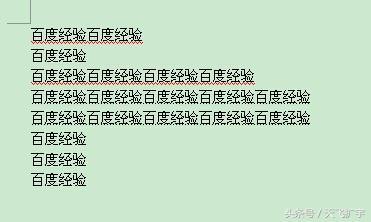
首先看怎么隐藏文字。
如上几段话,选择其中你需要隐藏的部分,然后点击开始选项卡里字体栏目右下角的那个小箭头:
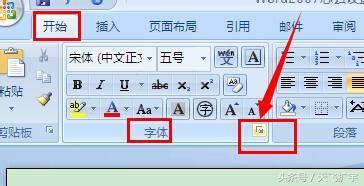
或者也可以直接右击鼠标选择“字体”:
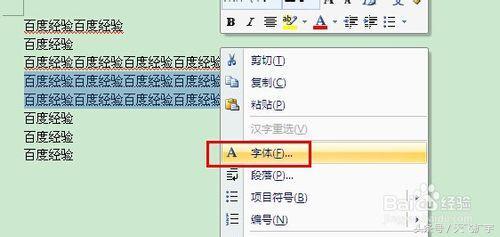
然后在字体页面中看到效果一栏,里面有个“隐藏”选项,在前面勾选之:
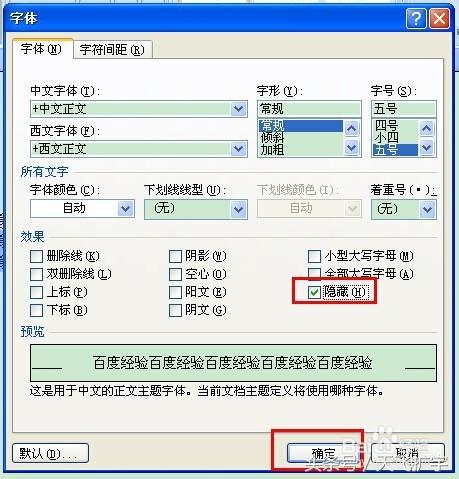
这样再看刚才的文档就少了其中选中的那部分文字:

再看怎么显示隐藏文字。
点击打开文档最左上角的office按钮:

点击打开页面的右下角“word选项”按钮:
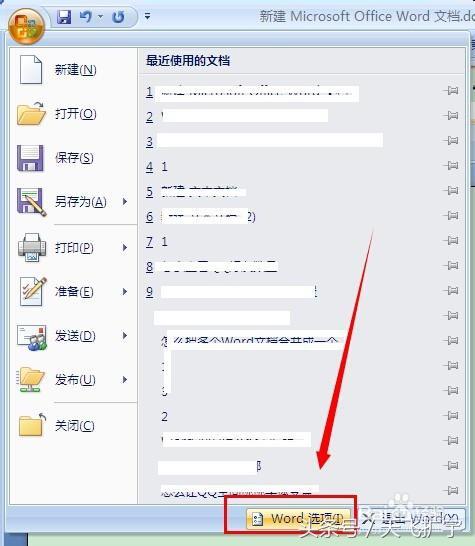
然后看到左侧“显示”栏目:
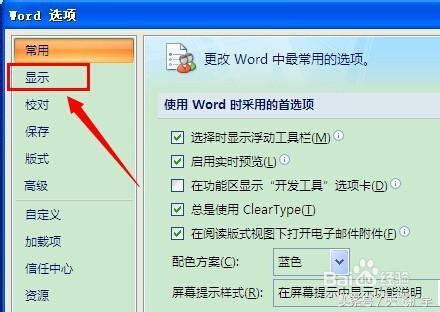
进入显示栏目后,可以右侧看到有个“隐藏文字”选项,勾选后并点击确定:
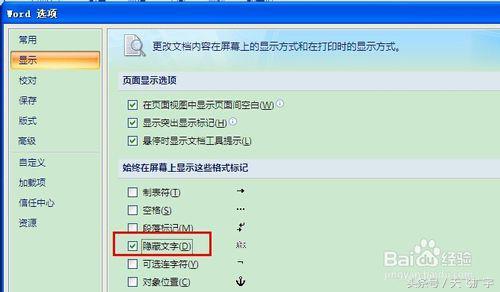
然后就看到刚才隐藏的文字出来了:

注意一点,如果你还需要在这个文档里隐藏文字,那么需要先把显示隐藏文字那里的勾选去掉,然后才可以在字体里选择隐藏。